چگونگی پیدا کردن آدرس آی پی کامپیوتر شما
گاهی اوقات کاربر ممکن است نیاز به دانستن آدرس IP خود را داشته باشد. این مقاله ابزارهای مختلفی برای شناسایی آدرس شبکه منحصر به فرد و قابل اجرا در سیستم عامل های ویندوز نسخه های مختلف را نشان می دهد.
جستجوی آدرس IP
به عنوان مثال، هر کامپیوتر دارای 2 نوع آدرس IP: داخلی (محلی) و خارجی است. اولین ارتباط با آدرس در زیر شبکه ارائه دهنده یا با استفاده از دستگاه های توزیع دسترسی به اینترنت (مثلا یک روتر Wi-Fi) است. دومین شناسه ی مشابه است که در آن دیگر رایانه های موجود در شبکه «شما را ببینند». بعد، ما به ابزار جستجوی IP خودمان نگاه خواهیم کرد، با استفاده از آن می توانید هر یک از این نوع آدرس های شبکه را بیابید.
روش 1: خدمات آنلاین
یندکس
سرویس محبوب Yandex می تواند نه تنها برای جستجوی اطلاعات بلکه برای شناسایی IP شما نیز استفاده شود.
- برای انجام این کار، به لینک زیر در Yandex مراجعه کنید، در نوار جستجو ما ip را رانندگی می کنیم و "Enter" را فشار می دهیم.
- موتور جستجو آدرس IP شما را نمایش می دهد.
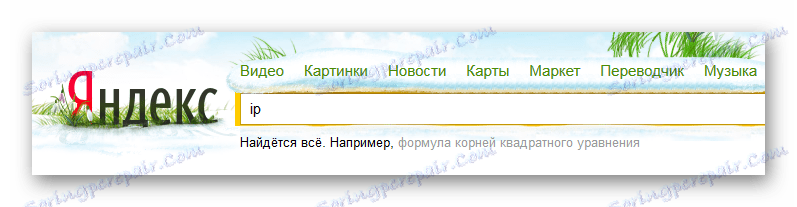
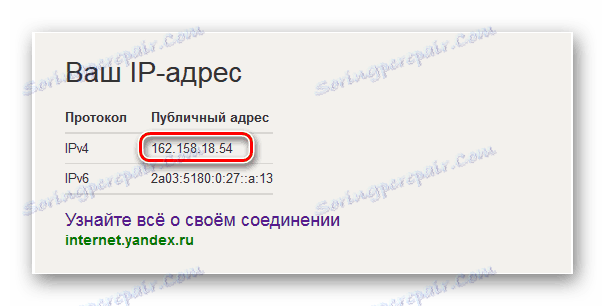
2ip
شما می توانید آدرس آی پی کامپیوتر خود و دیگر اطلاعات (مرورگر مورد استفاده، ارائه دهنده و ...) را در سرویس 2ip بیابید.
همه چیز ساده است - به صفحه سرویس آنلاین با استفاده از لینک بالا بروید و شما بلافاصله IP خود را می بینید.
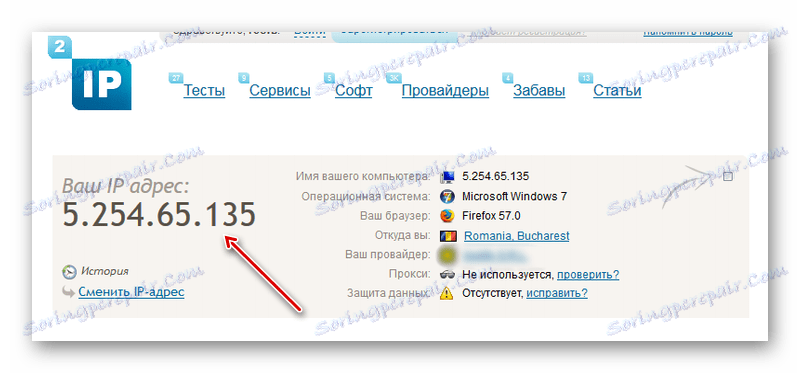
Vkontakte
به سادگی با وارد شدن به حساب کاربری خود در این شبکه اجتماعی، شناسه شبکه خود را محاسبه کنید.
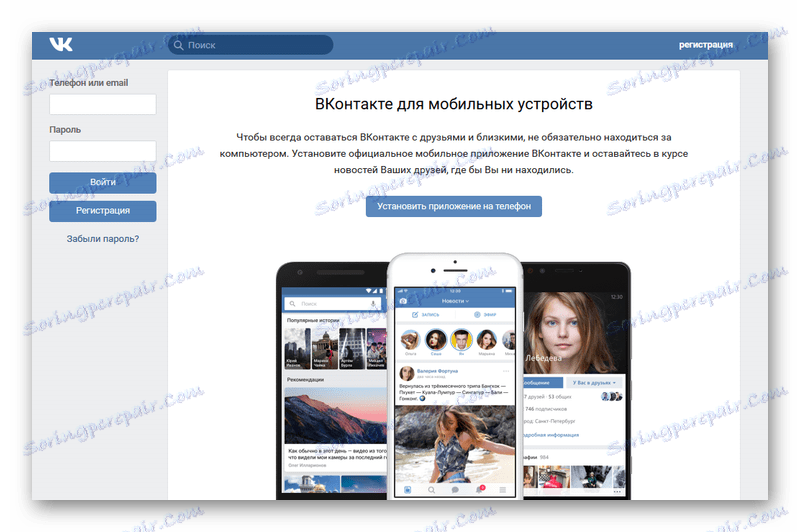
در تماس، تاریخچه هر ورود به حساب را با اشاره به یک آدرس IP خاص ذخیره می کند. شما می توانید این اطلاعات را در بخش امنیت حساب مشاهده کنید.
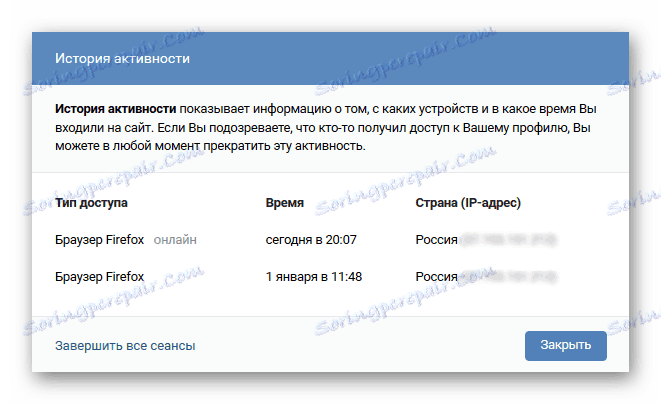
جزئیات بیشتر: چگونه آدرس IP VKontakte را پیدا کنید
روش 2: خواص اتصال
بعد، ما توانایی داخلی (سیستم) برای پیدا کردن آدرس IP را نشان می دهد. این یک استاندارد برای تمام نسخه های ویندوز است که ممکن است فقط در ظرافت های جزئی متفاوت باشد.
- با کلیک راست بر روی نماد اتصال در نوار وظیفه با کلیک راست موس.
- آیتم مشخص شده در تصویر را انتخاب کنید.
- ما بیشتر در "تغییر تنظیمات آداپتور" برویم.
- سپس - روی آیکون اتصال مورد نظر کلیک راست کنید.
- " وضعیت " را انتخاب کنید.
- سپس بر روی "جزئیات" کلیک کنید.
- در خط "IPv4" و IP شما خواهد بود.

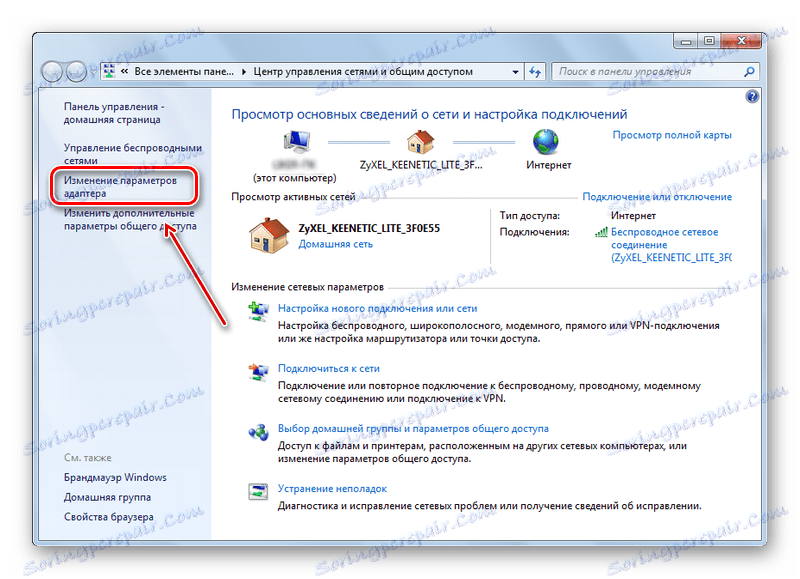
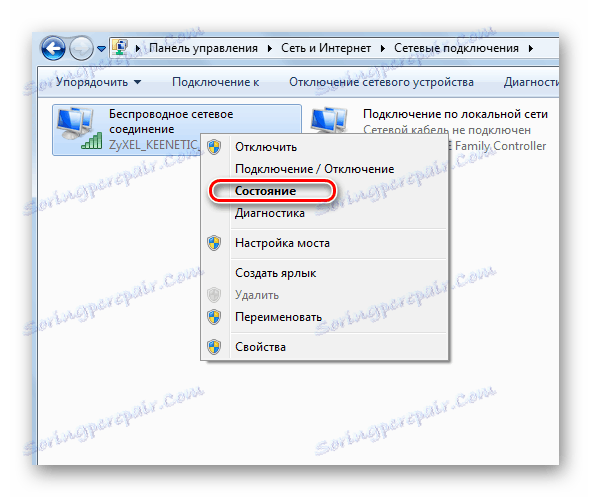
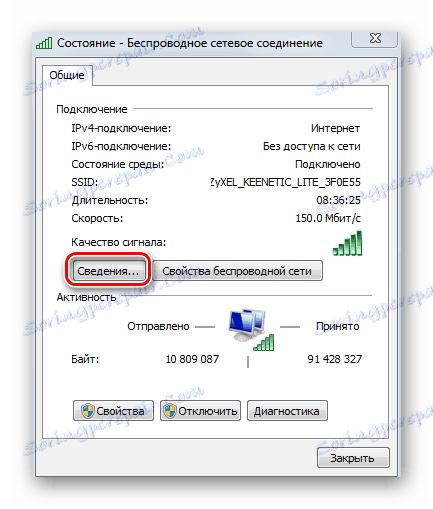

نکته: این روش نقص قابل توجهی دارد: همیشه نمی توان IP خارجی را پیدا کرد. واقعیت این است که اگر یک روتر برای اتصال به اینترنت مورد استفاده قرار گیرد، به احتمال زیاد این فیلد به جای یک خارجی، IP محلی (که اغلب از 192 شروع می شود) را نشان می دهد.
روش 3: "خط فرمان"
یکی دیگر از روش های درون سیستم است، اما فقط با استفاده از کنسول.
- کلید Win + R را فشار دهید
- پنجره اجرا ظاهر خواهد شد.
- ما در اینجا "CMD" رانندگی می کنیم.
- "خط فرمان" باز خواهد شد که در آن شما نیاز به وارد "ipconfig" و مطبوعات "را وارد کنید"
- بعد، مقدار زیادی از اطلاعات فنی نمایش داده خواهد شد. ما باید در سمت چپ خط با کتیبه "IPv4" پیدا کنیم . ممکن است لازم باشد که در مورد خود حرکت کنید تا به آن دسترسی پیدا کنید.
- یک یادداشت به روش قبلی نیز در این مورد مربوط است: هنگام اتصال به اینترنت از طریق یک روتر Wi-Fi یا اگر رایانه شما بخشی از زیر شبکه شبکه ارائه دهنده (اغلب آن است)، کنسول آدرس IP محلی را نمایش می دهد.
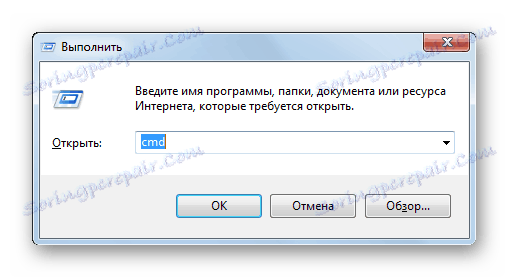
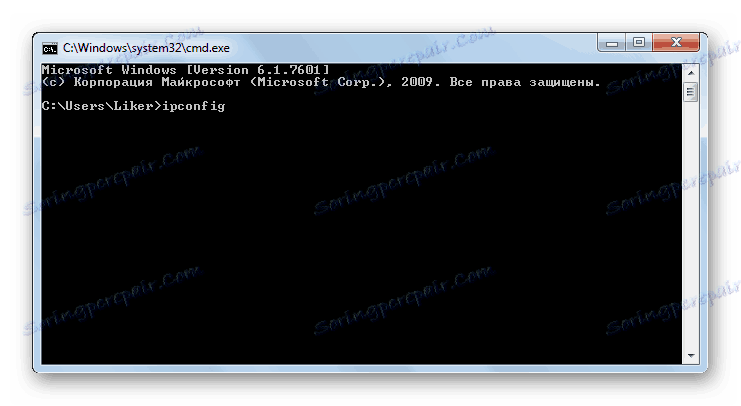
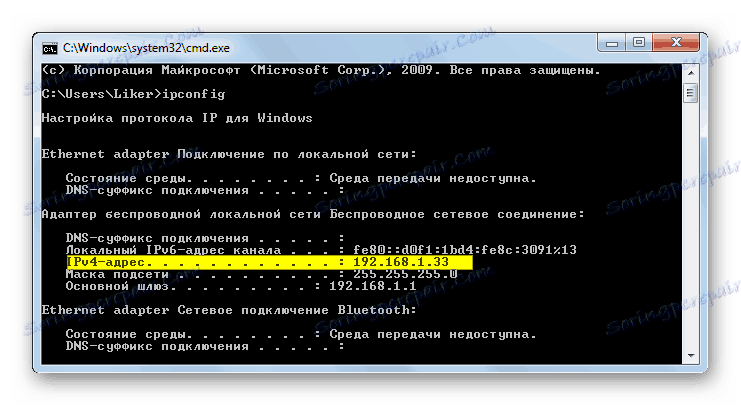
چند راه برای شناسایی IP شما وجود دارد. البته، راحت ترین آنها استفاده از خدمات آنلاین است. آنها به شما اجازه می دهند آدرس واقعی خارجی IP را برای شناسایی خود توسط سایر دستگاه های موجود در اینترنت تعیین کنید.
